phone link 应用是将移动设备与 windows 11 紧密联系起来的得力助手。但如果你暂时不需要使用到它,那么以下小编整理了详细的关于禁用/卸载 phone link(手机连接)应用的方法,感兴趣的朋友们,可以跟着方法来哦,步骤简单,安全有效。
将手机与「手机连接」应用解除绑定:
在禁用或卸载 phone link 应用之前,需要先将手机与该应用「解绑」。这样一来,既可以在 windows 11 中保留应用,也能阻止它与设备进行同步。
1、在 windows 11 的搜索框中,查找并打开「手机连接」应用程序。
2、点击应用右上角的「设置」图标进入设置界面,并切换到「我的设备」部分。您会看到列出的所有已连接设备。
3、在「我的设备」中,点击要移除的设备旁边的三个小点,然后选择「删除」。
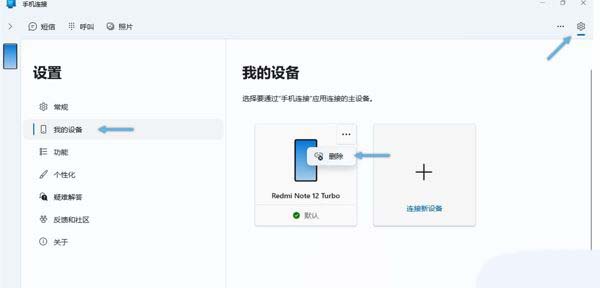
4、确认取消关联设备的决定,点击「是,删除」按钮确认后,手机将不再与 phone link 应用相关联。
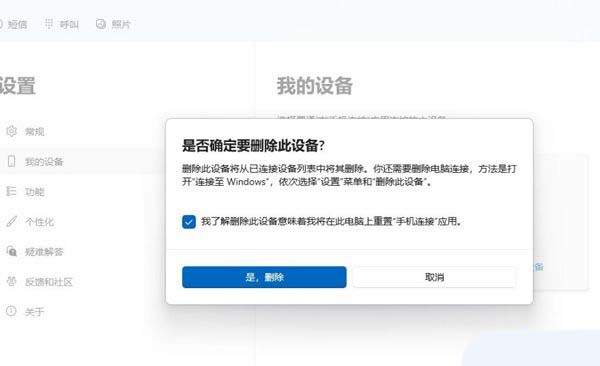
注:具体的步骤可能因「手机连接」应用的版本而略有不同,但步骤是通用的。
win11禁用phone link(手机连接)应用:
如果你目前不怎么使用「手机连接」应用,但以后可能会用到,可以临时禁用它,以免在后台占用系统资源。
以下是在 windows 11 上禁用 phone link 的步骤:
1、使用 windows + i 快捷键打开「设置」,点击左侧的「应用」选项,然后再点击右侧的「安装的应用」选项。
2、向下滚动到底部,选择相关设置中的「系统组件」选项。
3、使用搜索功能找到「手机连接」,点击其右侧的三个点,然后在弹出列表中选择「高级选项」。
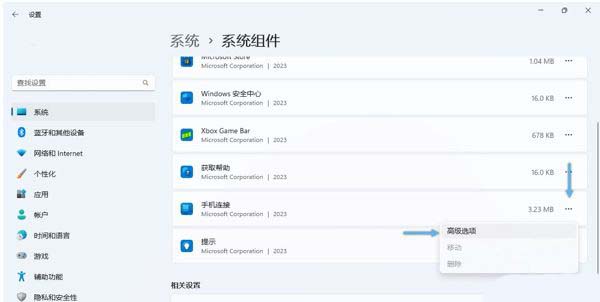
4、在「后台组件权限」部分中,将「让系统组件在后台运行」的下拉选项设置为「从不」。这将阻止该应用在后台默默运行。
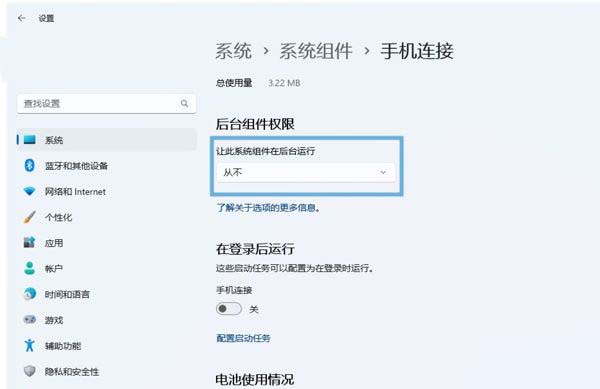
5、接下来,滚动到底部,点击「终止」按钮,立即关闭所有 phone link 应用运行的实例。
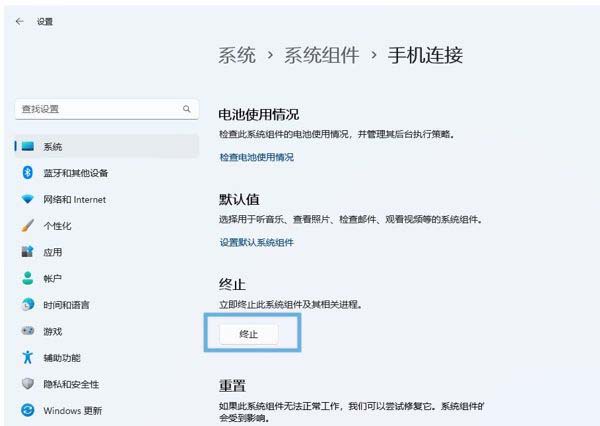
win11卸载phone link(手机连接)应用:
如果决定不再在 windows 11 上使用「手机连接」应用,可以使用 powershell 将其卸载,以下是操作步骤:
1、右键点击「开始」菜单,选择打开「终端管理员」。
2、使用 ctrl + shift + 1 快捷键切换到 windows powershell。
3、在 powershell 窗口中,执行以下命令来卸载手机连接应用程序:
get-appxpackage microsoft.yourphone -allusers | remove-appxpackage
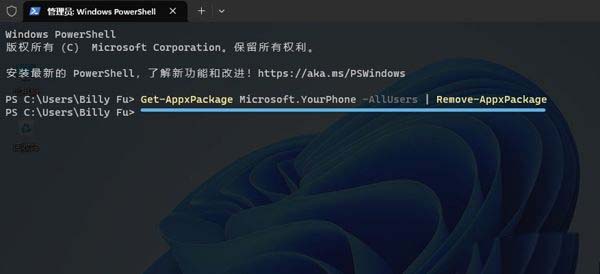
4、为了完成卸载过程,建议重启计算机。



发表评论